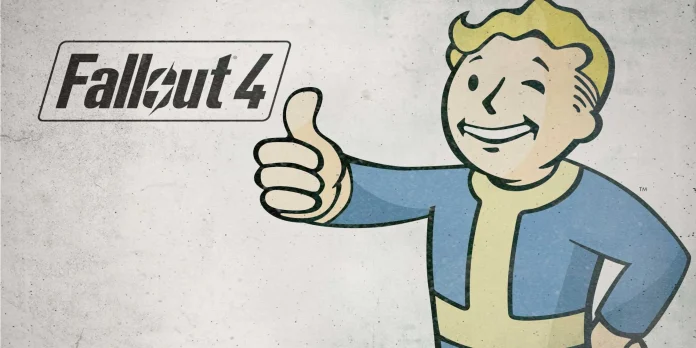Se você está enfrentando diálogos sobrepostos em Fallout 4, isso ocorre porque a taxa de quadros do seu jogo está excedendo um valor específico de frames por segundo. Ajustar corretamente as taxas de quadros é essencial, pois o motor de jogo de Fallout 4, o Creation Engine da Bethesda, utiliza a taxa de quadros como um temporizador.

Quando sua taxa de quadros ultrapassa o valor máximo que seu PC pode suportar, isso leva a diálogos mal sincronizados, causando sobreposição ou interrupção precoce. Felizmente, existem algumas maneiras de corrigir esse problema, independentemente de você estar usando hardware NVIDIA ou AMD, com algumas alterações nas configurações.
Diálogos Sobrepostos em Fallout 4
Veja como corrigir diálogos sobrepostos em Fallout 4 e melhorar o desempenho geral do seu jogo.
Para Usuários de NVIDIA
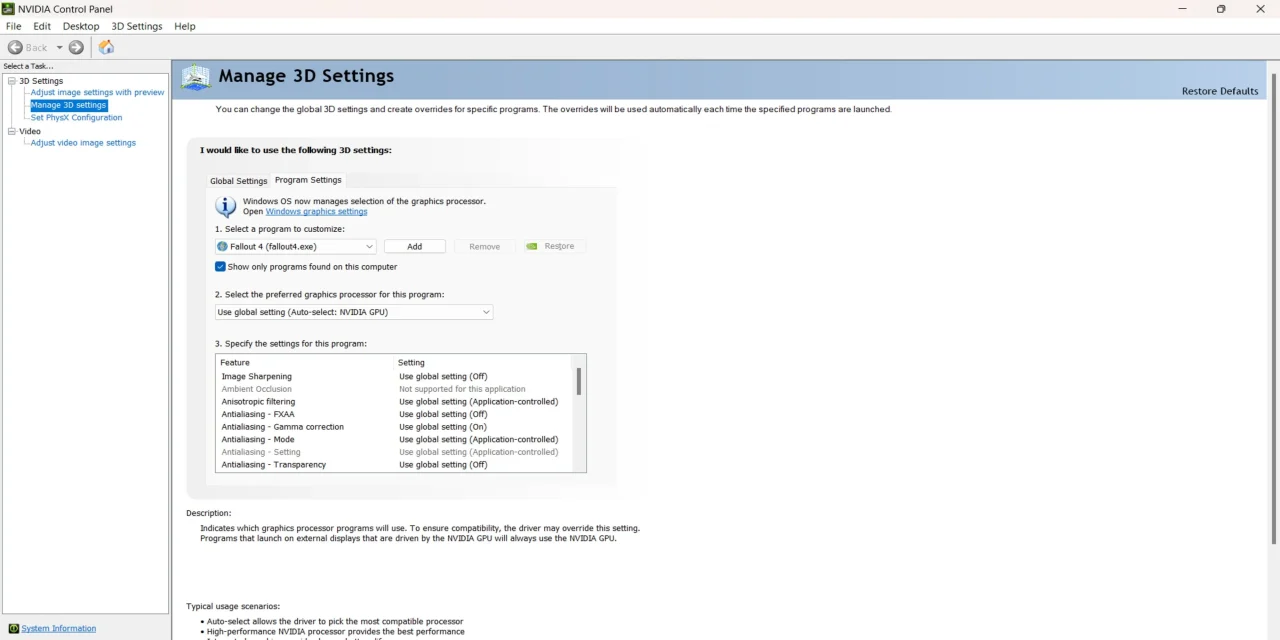
- Feche o Fallout 4.
- Abra o Painel de Controle da NVIDIA através do Menu Iniciar.
- Expanda a árvore de Configurações 3D.
- Clique em Gerenciar Configurações 3D.
- Selecione a aba Configurações do Programa.
- Selecione o executável de Fallout 4 na lista ‘Selecionar um Programa para Customizar’.
- Faça as seguintes alterações:
- Triple Buffer: Ativado
- Max Frame Render Ahead: 1
- V-Sync: Adaptativo
Para Usuários de AMD
- Acesse o menu Global Radeon.
- Ative o FreeSync.
- Desative o Triple Buffering e o V-Sync.
- Defina manualmente um limite de FPS para um número acima do seu valor máximo de FPS.
Se essas mudanças não funcionarem, uma segunda maneira de corrigir o problema de diálogos sobrepostos em Fallout 4 é adicionar manualmente um limite de FPS ao seu arquivo Fallout.ini para forçar o jogo a rodar na taxa de FPS adequada ao seu sistema.
Adicionando um FPS Clamp ao arquivo Fallout.ini
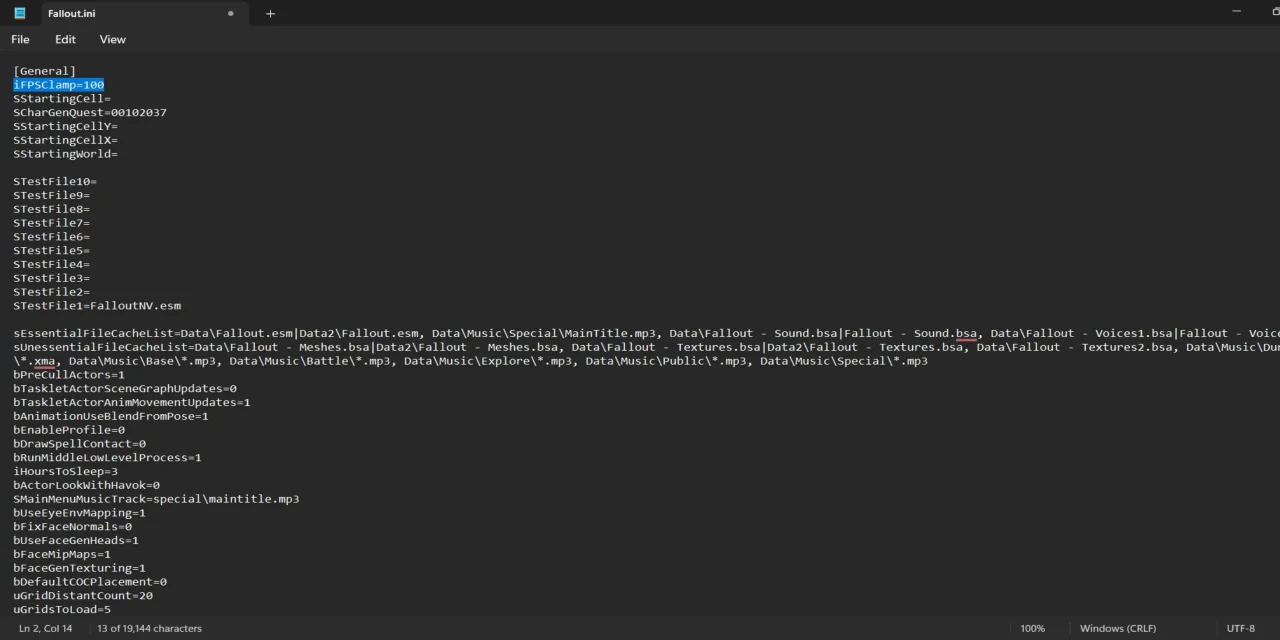
- Navegue até a pasta Documentos.
- Abra a pasta Meus Jogos.
- Entre na pasta Fallout 4.
- Abra o arquivo Fallout.ini usando o Bloco de Notas ou outro editor de texto.
- Nota: Esta é a localização padrão do fallout.ini, então ela poderia ser diferente se você instalou Fallout 4 em um local diferente ou moveu arquivos por causa de mods instalados.
- Sob o cabeçalho [General], digite “iFPSClamp=XXX” sem as aspas, onde XXX deve ser um número um pouco maior que o seu valor máximo de FPS. Se necessário, você precisará usar um contador de FPS para encontrar esse valor.
Essas mudanças devem corrigir os problemas de diálogos sobrepostos que você está enfrentando ao jogar Fallout 4.
Confira também:
Fallout 4 está disponível para PC, Playstation e Xbox.